
- Tableau 教程
- Tableau - 首页
- Tableau - 概述
- Tableau - 环境设置
- Tableau - 开始使用
- Tableau - 导航
- Tableau - 设计流程
- Tableau - 文件类型
- Tableau - 数据类型
- Tableau - “显示方式”
- Tableau - 数据术语
- Tableau 数据源
- Tableau - 数据源
- Tableau - 自定义数据视图
- Tableau - 数据提取
- Tableau - 字段操作
- Tableau - 元数据编辑
- Tableau - 数据连接
- Tableau - 数据混合
- Tableau 计算
- Tableau - 运算符
- Tableau - 函数
- Tableau - 数值计算
- Tableau - 字符串计算
- Tableau - 日期计算
- Tableau - 表格计算
- Tableau - 层次结构计算 (LOD) 表达式
- Tableau 排序和筛选器
- Tableau - 基本排序
- Tableau - 基本筛选器
- Tableau - 快速筛选器
- Tableau - 上下文筛选器
- Tableau - 条件筛选器
- Tableau - 前 N 名筛选器
- Tableau - 筛选器操作
- Tableau 图表
- Tableau - 条形图
- Tableau - 折线图
- Tableau - 饼图
- Tableau - 交叉表
- Tableau - 散点图
- Tableau - 气泡图
- Tableau - 指标图
- Tableau - 箱线图
- Tableau - 树状图
- Tableau - 轨迹图
- Tableau - 甘特图
- Tableau - 直方图
- Tableau - 动态图表
- Tableau - 瀑布图
- Tableau 高级功能
- Tableau - 仪表板
- Tableau - 格式化
- Tableau - 预测
- Tableau - 趋势线
- Tableau 有用资源
- Tableau - 问答
- Tableau - 快速指南
- Tableau - 有用资源
- Tableau - 讨论
Tableau - 环境设置
本章将介绍Tableau的环境设置。
下载 Tableau Desktop
Tableau Desktop 的免费个人版可以从 Tableau Desktop 下载。您需要注册您的详细信息才能下载。
下载后,安装过程非常简单,您只需要接受许可协议并提供安装目标文件夹即可。以下步骤和屏幕截图描述了整个设置过程。
启动安装向导
双击 **TableauDesktop-64bit-9-2-2.exe**。它将显示一个屏幕,允许运行安装程序。单击“运行”。
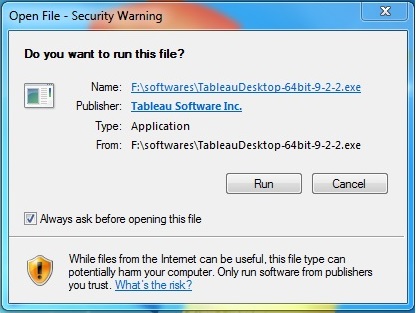
接受许可协议
阅读许可协议,如果您同意,请选择“我已阅读并接受此许可协议的条款”选项。然后,单击“安装”。
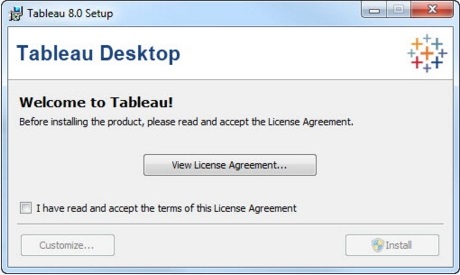
开始试用
安装完成后,屏幕会提示您选择立即开始试用或稍后开始试用。您可以选择立即开始试用。如果您已购买 Tableau,则可以输入许可证密钥。
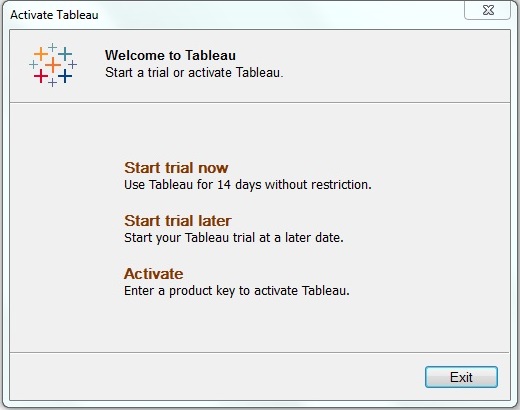
提供您的详细信息
提供您的姓名和组织详细信息。然后,单击“下一步”。
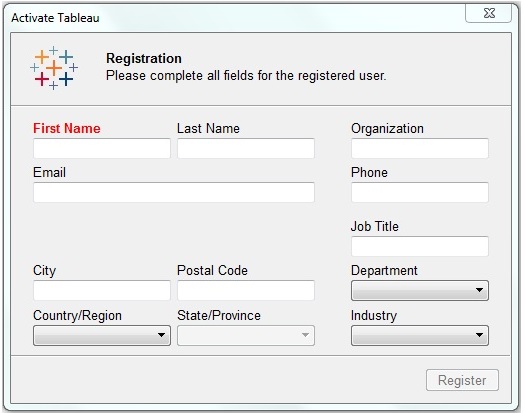
注册完成
将出现注册完成屏幕。单击“继续”。
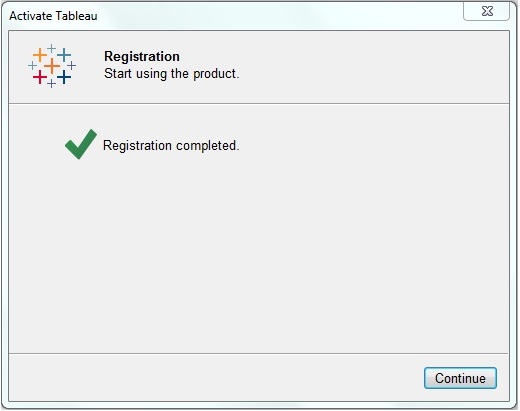
验证安装
您可以通过转到 Windows 开始菜单来验证安装。单击 Tableau 图标。将出现以下屏幕。
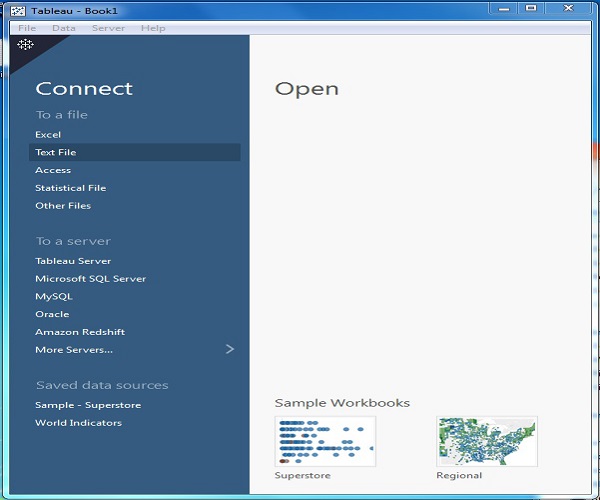
您现在可以开始学习 Tableau 了。
广告